Cómo recuperar Video desde el iPhone
Hoy en día, más y más personas tienden a generar fotos y video con teléfonos inteligentes como el iPhone, en lugar de cámaras y videocámaras. Obviamente, utilizan tu iPhone con mucho más frecuencia que la cámara o la videocámara. Por lo tanto, usted necesita estar listo para asumir el riesgo de perder los datos cuando usted disfrute de la comodidad que aporta. Cualquier mal funcionamiento accidentalmente puede hacer su vídeo borrado.
Como recuperar iPhone video
Cuando el accidente sucede realmente, ¿qué puede hacer para recuperar el vídeo del iPhone? Si tienes una copia de seguridad, felicita a! ¿Qué pasa si no tienes? Todavía tienes una oportunidad de encontrarlo. El video borrado no desaparece hasta que es sobreescrito por nuevos datos. Por lo tanto, una herramienta recuperar video iPhone, puede explorar directamente el iPhone para encontrar de nuevo.
Este es el programa que usted puede probarlo: Wondershare Dr.Fone para iOS (iPhone Data Recovery for Mac) o Wondershare Dr.Fone para iOS (iPhone Data Recovery para Windows)
Descargar la versión de prueba gratuita a continuación. Elegir la versión correcta para su computadora.
Nota: Actualmente, Wondershare Dr.Fone para iOS puede sólo ayudar a Undelete directamente video desde el iPhone 4/3GS. Para otros dispositivos, puede utilizarlo para recuperar contenido de texto como mensajes, contactos, notas, recordatorios, calendario, registro de llamadas y favoritos de Safari. Pero si tienes copia de seguridad de iTunes, puede utilizar cualquiera de ellos para recuperar todo.
Paso 1. Conecta tu iPhone a la computadora
Aquí, vamos a realizar la tarea con la versión de Windows. Si eres usuario de Mac, usted puede tomar similares medidas como sigue.
Para empezar, conecte el iPhone al ordenador. A continuación, ejecute el Wondershare Dr.Fone, y obtendrá el golpe de la ventana principal: haga clic en descargar para obtener un plug-in en su ordenador.

Paso 2. Ingresar al modo de exploración de tu iPhone y escanearlo
Ahora, puede introducir ahora el modo de exploración de tu iPhone. Siga a la siguiente guía:
- Mantenga su iPhone y haga clic en el botón de inicio.
- Botones Power y Home al mismo tiempo durante 10 segundos.
- Después de 10 segundos, suelte el botón de encendido, pero mantener la celebración Inicio durante otros 15 segundos.
Después de eso, es tiempo de escanear tu iPhone. No necesita hacer nada aquí, para el programa escaneará por sí mismo como entrar en modo de exploración del iPhone.

Paso 3. Escuchar y recuperar video de iPhone
La exploración consume un poco de tiempo. Generalmente depende de cuánto tienes en tu iPhone. Después de eso, el programa generará un informe como se muestra abajo para usted. Usted puede comprobar su video en la categoría de Camera Roll. Márquelo y haga clic en recuperar para guardarlo en su computadora.
Nota: Actualmente, video que se muestra en el informe del análisis no puede previsualizarse antes de recuperación, pero las fotos pueden.
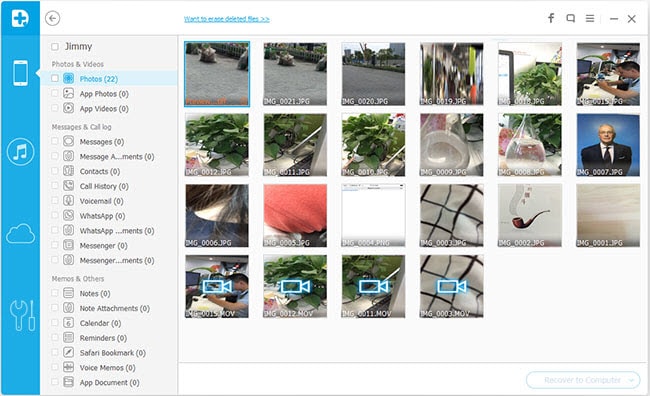
Nota: Datos mostrados en el informe del análisis contienen los borrados recientemente y aquellos actualmente en tu iPhone. Usted puede separar usando el botón deslizante en la parte superior: mostrar sólo los elementos eliminados, si usted tiene una necesidad.
Más lectura
Recuperar borrados iPhone mensajes
: esta guía le muestra cómo recuperar mensajes de texto borrados de iPhone de diferentes maneras.
Recuperar contactos iPhone
: puede recuperar contactos eliminados sin una copia de seguridad en el iPhone con 3 pasos a gusto.
Recuperar iPhone iMessages
: puede recuperar contactos eliminados sin una copia de seguridad en el iPhone con 3 pasos a gusto.
Artículos relacionados
¿Preguntas relacionadas con el producto? Hablar directamente con nuestro equipo de soporte >>



